对于许多电脑爱好者和技术小白来说,了解并掌握bios(基本输入输出系统)的设置是一项既实用又充满挑战的任务。bios是电脑启动时加载的第一个软件,它管理硬件设置和系统启动顺序。本文将带你一步步了解如何调整电脑bios中的启动设置,让你的电脑按照你的意愿启动。
首先,我们需要进入bios界面。不同品牌和型号的电脑进入bios的方式可能略有不同,但大多数电脑都遵循以下步骤:
1. 重启电脑:确保你的电脑完全关闭,然后重新启动。
2. 按下特定键:在电脑启动的瞬间,迅速按下指定的键进入bios。常见的键包括delete、f2、f10、esc等。具体按键取决于你的电脑品牌和型号,通常可以在电脑启动屏幕或用户手册中找到。
进入bios界面后,你可能会看到一个包含多个选项的菜单。这些选项通常以不同的颜色、图标或文本形式呈现。为了调整启动顺序,你需要找到与启动相关的设置。
1. 查找“boot”或“startup”选项:在bios菜单中,通常有一个专门负责启动设置的区域。这个区域可能标记为“boot”、“startup”或其他类似的名称。
2. 浏览子菜单:在“boot”或“startup”选项中,你可能会看到多个子菜单,如“boot order”、“boot priority”等。这些子菜单允许你查看和调整启动设备的顺序。
现在,你已经找到了与启动相关的设置,接下来是调整启动顺序的步骤:
1. 选择启动设备:在“boot order”或类似的子菜单中,你会看到一个设备列表。这些设备通常包括硬盘、ssd、usb驱动器、光驱等。使用键盘上的箭头键选择你想要调整的设备。
2. 移动设备顺序:通过特定的键(如加号、减号、上下箭头等)移动设备的顺序。将你想要首先启动的设备移动到列表的顶部。
3. 保存并退出:完成设置后,找到并选择“save & exit”或类似的选项来保存你的更改并退出bios。电脑将按照你设置的新顺序尝试启动设备。
在调整bios启动设置时,有一些注意事项和常见问题值得注意:
1. 备份数据:在进行任何bios更改之前,最好备份你的重要数据。虽然调整启动顺序通常不会导致数据丢失,但以防万一总是好的。

2. 小心操作:bios界面中的设置对电脑的运行至关重要。在更改设置时,请务必小心谨慎,避免误操作导致电脑无法启动。
3. 恢复默认设置:如果你不确定如何更改设置或更改后遇到问题,可以选择恢复bios的默认设置。这通常可以在bios菜单的“exit”选项中找到。
4. 参考用户手册:不同品牌和型号的电脑bios界面可能有所不同。如果你遇到困难或不确定如何操作,请参考你的电脑用户手册或在线支持资源。
通过本文的指导,你现在应该能够自信地调整你的电脑bios中的启动设置了。无论你是想从usb驱动器启动以安装操作系统,还是想更改硬盘的启动顺序以提高启动速度,掌握这些技能都将使你的电脑使用更加灵活和高效。

bios(基本输入输出系统)是计算机启动时加载的第一个软件,它负责初始化硬件并加载操作系统。了解如何在windows10系统下进入bios模式,对于进行硬件设置、调整启动顺序或进行系统修复等操作至关重要。本文将详细介绍几种常见的方法及步骤,帮助用户全面了解如何
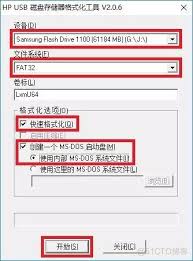
在计算机技术日新月异的今天,bios(基本输入输出系统)作为计算机硬件与操作系统之间的桥梁,其重要性不言而喻。有时,为了提升系统性能、解决兼容性问题或获得新的功能,我们需要对bios进行升级。本文将详细介绍如何使用dos启动盘升级bios。一、准备工作1.下载

ios18.3.1版本测试结果:流畅度、续航与安全的完美平衡?苹果公司于近期推出的ios18.3.1版本引发了广泛关注。此次更新不仅聚焦于安全修复,还带来了性能上的显著提升。本文将为大家带来详细的测试结果,揭示ios18.3.1在流畅度、续航、安全等方面的表现
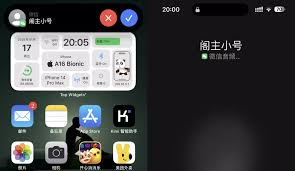
随着移动互联网的发展,微信已成为人们日常生活中不可或缺的通讯工具。为了更好地提升用户体验,微信逐步在ios系统中引入了callkit功能。本文将详细介绍如何在ios设备上开启微信的callkit功能,帮助用户更方便地接听微信语音通话。callkit功能简介1.
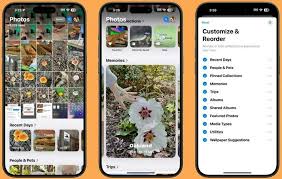
最近,不少iphone用户在网络上反映了一个令人困扰的问题。他们在升级至最新版本的ios18之后发现,原本可以正常操作的照片应用现在出现了异常。具体来说,用户们在对照片进行编辑之后,发现无法将修改过的内容保存下来。问题描述据受影响的用户反馈,他们能够顺利地打开

在科技界,苹果公司(apple)每次系统更新都会引发广泛关注。近日,苹果发布了ios18.3releasecandidate(rc)版本,这标志着该版本即将正式发布。本文将对ios18.3rc版进行全面测评,帮助您更好地了解新版本的变化和优化。界面与体验从视觉